Kết nối Macbook với máy chiếu có khó không, có những cách nào,… chính là băn khoăn được hầu hết người tiêu dùng, tín đồ của iOS tìm kiếm. Nếu bạn cũng đang tìm hiểu thông tin về vấn đề này, hãy cùng MiViet.Store theo dõi bài viết dưới đây để bỏ túi đáp án chính xác nhất!
1. Đôi nét thông tin về Macbook
Trước khi nắm rõ các cách kết nối Macbook với máy chiếu, chúng ta hãy điểm qua một số thông tin về thiết bị này. Được biết sản phẩm này là dòng laptop, máy tính xách tay của thương hiệu Apple. Thiết bị sở hữu thiết kế sang trọng có chất lượng vận hành mượt mà với hệ điều hành macOS độc quyền.

Macbook là laptop/máy tính xách tay được sản xuất bởi thương hiệu chính hãng Apple
1.1. Phân loại các dòng Macbook
Hiện nay trên thị trường có 2 dòng Macbook chính được sản xuất và bày bán, đó là Macbook Pro và Macbook Air. Ngoài ra hãng còn sản xuất và phân phối dòng laptop mới mang tên MacBook M1 sử dụng chip Apple Silicon M1. Dưới đây chúng tôi đã tổng hợp lại các thiết bị phổ biến của dòng này, bạn hãy tham khảo để lát nữa ứng dụng cách kết nối Macbook với máy chiếu đúng đắn hơn:
- Macbook 12 Inch: Dòng sản phẩm có cấu hình yếu nhất, mức giá rẻ & phù hợp với đối tượng khách hàng là học sinh cấp 2 và cấp 3.
- Macbook Air: Sở hữu thiết kế mỏng nhẹ, cấu hình mạnh hơn dòng trên. Sản phẩm này phù hợp với các bạn học sinh, sinh viên hoặc nhân viên văn phòng không sử dụng nhiều tác vụ hoặc phần mềm nặng.
- Macbook Pro: Đây là dòng sản phẩm cao cấp nhất khi nói đến Macbook, có tổng cộng 2 phiên bản chính là 13inch và 15inch.
- MacBook M1: Loại này được hãng sử dụng dòng chip M1 độc quyền, cung cấp nhiều tính năng hiện đại và hiệu năng vận hành đặc biệt ấn tượng.
Macbook được sản xuất và phân phối với nhiều dòng khác nhau
1.2. Ưu điểm của Macbook
So với những dòng sản phẩm cùng chung phân khúc, laptop/máy tính xách tay Macbook được người tiêu dùng chọn mua nhiều hơn. Trong quá trình sử dụng, bạn sẽ nhận được trải nghiệm tuyệt vời nhờ vào những ưu điểm nổi bật như:
- Thiết kế máy mỏng nhẹ, hiện đại và đầy sang trọng.
- Máy vận hành mượt mà, không giật lag, hoạt động ổn định suốt nhiều năm
- Hệ điều hành macOS độc quyền, tích hợp nhiều chức năng riêng biệt
- Trackpad lớn, hoạt động thông minh và hiệu quả
- Dung lượng pin cao, giúp người dùng sử dụng suốt cả ngày dài
2. Yếu tố cần đáp ứng khi kết nối Macbook với máy chiếu
Laptop Macbook sở hữu những ưu điểm nổi trội như trên, do đó việc người dùng đánh giá cao và chọn mua dòng sản phẩm này thực ra cũng khá dễ hiểu thôi. Nếu tính chất công việc, học tập và vui chơi giải trí của bạn cần kết nối tới máy chiếu thường xuyên. Tốt nhất hãy ghi nhớ một số yếu tố quan trọng trong quá trình kết nối Macbook như sau:
- Macbook đời cũ (từ năm 2015 đổ về trước) được hãng sử dụng cổng kết nối Mini Display Port & HDMI. Do đó dây cáp kết nối máy chiếu thông thường sẽ phù hợp với các dòng máy này.
- Macbook đời mới (từ năm 2016 đổ về đây) trang bị cổng Type-C, vì thế khi kết nối tới máy chiếu bạn nên sử dụng thêm một HUB chuyển đổi thông qua HDMI hoặc VGA.

Khi kết nối Macbook với máy chiếu, người dùng cần đáp ứng một số yếu tố nhất định
Đồng thời bạn cần chuẩn bị đầy đủ những phụ kiện, thiết bị cần thiết như sau trong quá trình kết nối Macbook với máy chiếu. Các phụ kiện/thiết bị cần dùng này khá là dễ mua, cụ thể gồm: Macbook, máy chiếu và cáp kết nối. Bạn nên mua cáp kết nối thuộc những loại như: Mini Displayport to HDMI, Mini Displayport to VGA, Mini Displayport to DVI,… thật phù hợp với laptop/máy tính xách tay của mình!
3. Hướng dẫn cách tùy chỉnh màn hình chiếu phù hợp với tips kết nối Macbook
Sau khi bạn đã đáp ứng được những yếu tố cần thiết để thực hiện thành công cách kết nối Macbook với máy chiếu. Tiếp theo hãy tiến hành tuỳ chỉnh màn hình chiếu thông qua cài đặt hiển thị vì mỗi dòng Macbook sẽ có hệ điều hành tương đối khác biệt. Cụ thể:
- Lựa chọn mục System Preferences tại Macbook, click vào “Apple”
- Chọn mục “Display” giao diện sẽ hiển thị với tên thiết bị ở trên cùng
- Tại mục Optimize For, bạn hãy thay đổi độ phân giải của Macbook và cả máy chiếu sao cho giống, nếu chúng khác nhau.
Ngoài ra bạn có thể lựa chọn chức năng “Xoay” để thay đổi hướng cho màn hình Macbook và máy chiếu. Trong trường hợp bạn gặp phải bất cứ độ trễ nào khi kết nối 2 thiết bị với nhau, hãy click vào mục “Refresh Rate”.
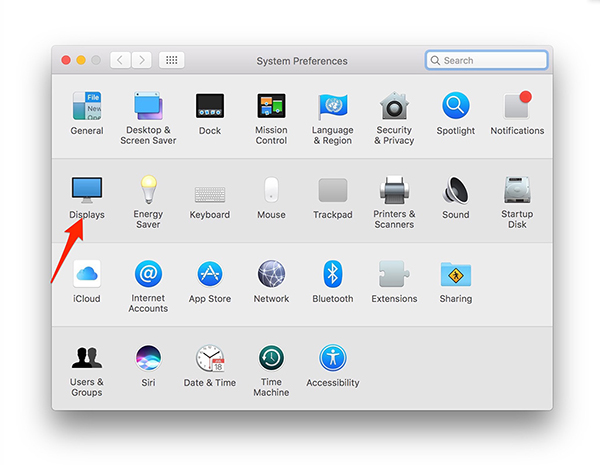
Hãy tuỳ chỉnh màn hình Macbook và máy chiếu phù hợp trước khi tiến hành kết nối
Còn Underscan là chức năng tùy chỉnh kích thước tương đối dành cho màn hình hiển thị. Khi bạn muốn thu nhỏ màn hình hãy kéo thanh trượt về bên trái, phóng to thì kéo về bên phải!
4. Tổng hợp các cách kết nối Macbook với máy chiếu nhanh chóng, hữu ích nhất
Nếu quá trình học tập, làm việc và vui chơi giải trí hàng ngày của bạn đều cần tới thao tác trình chiếu trên màn hình lớn. Hãy bỏ túi những cách kết nối Macbook với máy chiếu nhanh chóng, hữu ích sắp được chia sẻ dưới đây để ứng dụng linh hoạt hơn nhé:
4.1. Cách kết nối Macbook với máy chiếu thông qua cổng HDMI
Mọi dòng máy tính xách tay Macbook đều trang bị cổng HDMI để phục vụ cho thao tác ghép nối với những thiết bị điện tử khác được nhanh chóng hơn. Chính vì vậy, bạn hãy kết nối máy chiếu thông qua cổng này cụ thể:
- Bước 1: Cắm dây cáp kết nối Macbook với máy chiếu tại cổng HDMI
- Bước 2: Cắm nốt đầu dây cáp còn lại vào cổng USB của máy chiếu để cấp nguồn truy cập cho HDMI
- Bước 3: Tại giao diện chính của màn hình Macbook, ấn vào mục “WiFi” > chọn “WiFi Mirroring” để tiến hành thao tác ghép nối WiFi > nhập mật khẩu
- Bước 4: Truy cập vào website Google rồi nhập địa chỉ IP của Macbook
- Bước 5: Lựa chọn mục WiFi app > click vào mục “Scan” để quét được WiFi muốn kết nối
- Bước 6: Nhập mật khẩu > bấm vào biểu tượng “Airplay”, sau đó chọn mục “Mirroring” để hình ảnh được chia sẻ với máy chiếu

Cách kết nối Macbook với máy chiếu thông qua cổng HDMI
4.2. Cách kết nối Macbook với máy chiếu bằng dây cáp
Đây là cách kết nối Macbook với máy chiếu đơn giản và truyền thống nhất thường được người dùng sử dụng. Bạn cần chuẩn bị dây cáp phù hợp với cổng ghép nối của 2 thiết bị điện tử này, sau đó thực hiện các thao tác:
- Bước 1: Bật nguồn Macbook và thiết bị máy chiếu
- Bước 2: Kết nối cáp video HDMI hoặc VGA tại máy chiếu với Macbook
- Bước 3: Bấm vào mục “Menu Apple” sau đó chọn “System Preferences” rồi ấn “Display”
- Bước 4: Click mục Display sau đó chọn nút Show All để truyền tải hình ảnh lên màn hình chiếu

Cách kết nối Macbook với máy chiếu bằng dây cáp
5. Bật mí một số tips fix lỗi khi ứng dụng cách kết nối Macbook với máy chiếu
Trong quá trình người dùng ứng dụng cách kết nối Macbook với máy chiếu, nhất định sẽ xuất hiện một số lỗi thông thường như: Hình ảnh mờ, không nhận được tín hiệu, có hình ảnh nhưng không có âm thanh,… Hãy fix lỗi thông qua những cách như sau:
5.1. Hình ảnh mờ
Nguyên nhân chính gây ra lỗi này đó là tiêu cự trên máy chiếu không phù hợp với Macbook, bạn cần xoay nút “Focus” tại máy chiếu tới khi hình ảnh trở nên rõ nét là được!
5.2. Không nhận được tín hiệu
Đây là lỗi kết nối Macbook với máy chiếu gây nhiều khó chịu khi sử dụng nhất. Phần lớn nguyên do là bởi dây cáp của bạn có vấn đề hoặc bị lỏng. Chính vì thế, khi sửa lỗi bạn nên kiểm tra dây cáp đầu tiên. Nếu dây hỏng hãy mua mới để tránh gián đoạn quá trình sử dụng của mình.
5.3. Máy chiếu không có âm thanh
Khả năng cao gây ra lỗi này đó là jack cắm âm thanh kết nối Macbook với máy chiếu gặp phải trục trặc. Đồng thời nhiều dòng máy Macbook trang bị cổng Mini Displayport cũng không hỗ trợ chức năng truyền tải âm thanh. Để sửa lỗi này khi kết nối và trình chiếu video tại máy chiếu, bạn hãy mua phụ kiện chuyển đổi từ cổng này sang USB-C là được!
6. Lợi ích vượt trội khi kết nối Macbook với máy chiếu
Khi người dùng ứng dụng các cách kết nối Macbook với máy chiếu hữu ích, nhanh chóng vừa được chúng tôi chia sẻ. Nhất định quá trình sử dụng 2 thiết bị này để phục vụ cho công việc, học tập và vui chơi giải trí thường ngày sẽ tuyệt vời hơn. Dưới đây là một số lợi ích của việc kết nối Macbook với máy chiếu mà bạn không nên bỏ qua:
6.1. Cải thiện trải nghiệm
Kích cỡ hình ảnh, video,… được trình chiếu tại máy tính sẽ không rõ nét bằng máy chiếu, nếu bạn đang làm việc hoặc diễn giải thông tin tại không gian rộng lớn cho nhiều người.
6.2. Tốt cho sức khỏe
Nhiều nhà khoa học đã nghiên cứu và xác nhận rằng, bức xạ điện từ phát ra bởi máy tính nguy hiểm hơn nhiều so với máy chiếu. Hãy cân nhắc ứng dụng tips kết nối Macbook với máy chiếu để đảm bảo an toàn cho sức khỏe.
6.3. Ứng dụng linh hoạt
Kết nối Macbook với máy chiếu giúp người dùng hỗ trợ tối ưu cho công việc, học tập và vui chơi giải trí. Thao tác ghép nối 2 thiết bị này cùng nhau cũng tương đối đơn giản chứ không quá phức tạp.
6.4. Nhiều tính năng hiện đại
Máy chiếu hiện nay còn tích hợp nhiều chức năng hiện đại đi kèm, cho phép tính hỗ trợ tối đa cho người dùng khi sử dụng như: Thiết kế không dây, lắp đặt khoảng cách ném ngắn, tự bật/tắt dễ dàng, lấy nét tự động & phím bấm thông minh.
Thao tác kết nối Macbook với máy chiếu qủa thực đã mang lại nhiều lợi ích tốt đẹp cho người dùng trong nhiều lĩnh vực khác nhau. Đặc biệt khi bạn cần diễn giải, luận giải và trình bày phương án làm việc, học tập,… thì việc ghép nối 2 thiết bị này với nhau sẽ mang đến hiệu quả cao hơn!
7. Lời kết
Quả thực các cách kết nối Macbook với máy chiếu cũng không quá khó như nhiều người vẫn nghĩ đâu. MiViet.Store mong rằng những thông tin vừa được chia sẻ tại bài viết sẽ giúp bạn ứng dụng thành công khi ghép nối 2 thiết bị này. Qua đó hỗ trợ tối ưu công việc, học tập và vui chơi giải trí thông qua Macbook và máy chiếu!







